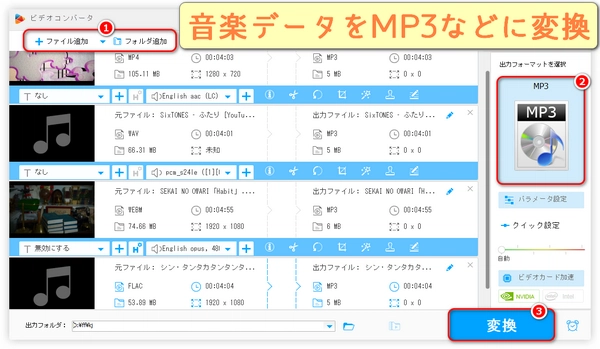
膨大な量の音楽データを、もっと効率的に管理したいと思っていませんか?本文では、音楽データ変換ソフトをおすすめして音楽データ変換方法を紹介いたします。様々な音楽ファイル形式を合った形式に変換することで、音楽ライブラリの整理整頓が可能になります。
WonderFox HD Video Converter Factory Proは多くの形式とコーデックの読み込みをサポートし、音楽ファイルや動画ファイルの音楽データをMP3、WAV、AAC、FLAC、ALAC、OGG、AIFF、WMA、PCM、M4Aなどに変換できます。これにより、互換性の問題を心配することなく、ほとんどのデバイスでお気に入りの音楽を楽しむことができます。また、ビットレート、サンプリングレート、チャンネル、ボリュームを調整できるパラメータカスタマイズ機能を提供するので、ニーズに応じて音質やファイルサイズを調整することもできます。一括変換に対応し、WonderFox独自の音楽エンコード技術により、たくさんの変換作業を短時間で完了しながら、音質を最適化できます。また、動画・音楽の編集、動画からの音声抽出、動画・音楽のダウンロード、GIF作成、録画、録音など、便利な機能も搭載されています。
まず、音楽データ変換ソフトのWonderFox HD Video Converter Factory ProをWindows PCに無料ダウンロード無料ダウンロード立ち上げます。
メイン画面で「変換」をクリックします。
変換画面の左上にある「ファイル追加」をクリックし、音楽ファイルや動画ファイルを選択してソフトに追加するか、ファイルを変換画面に直接にドラッグして追加します。
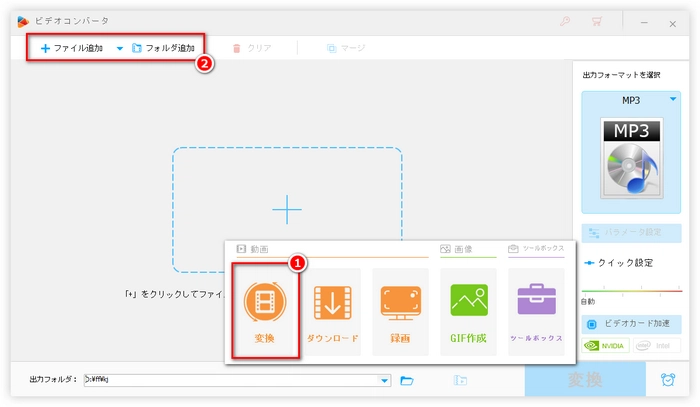
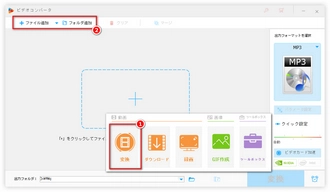
音楽ファイルの音声データを変換
右の「出力フォーマットを選択」ボタンをクリックします。
「音楽」リストにある出力形式・コーデックを選択します。
「パラメータ設定」で音楽データのコーデックをさらに調整します。
動画ファイルの音声データを変換
右の「出力フォーマットを選択」ボタンをクリックして「動画」リストにある出力形式・コーデックを選択します。
「パラメータ設定」で音楽データのコーデックを選択します。
* インテリジェントなパラメータ分析・設定機能を備えており、動画ファイルや音楽ファイルに含まれる音楽データを踏まえて、パラメータを自動的に最適な状態に設定することができる一方、もちろん、音楽データを変換する前に「パラメータ設定」をクリックすれば、ビットレート・ボリューム・チャンネル・サンプリングレートの手動的な変更も可能です。
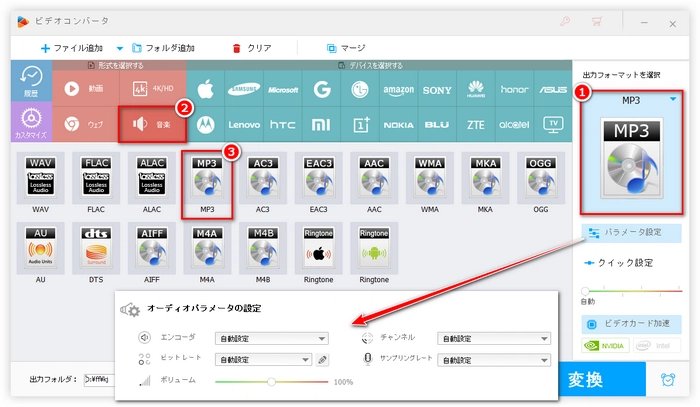
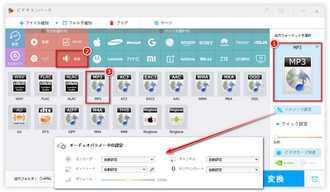
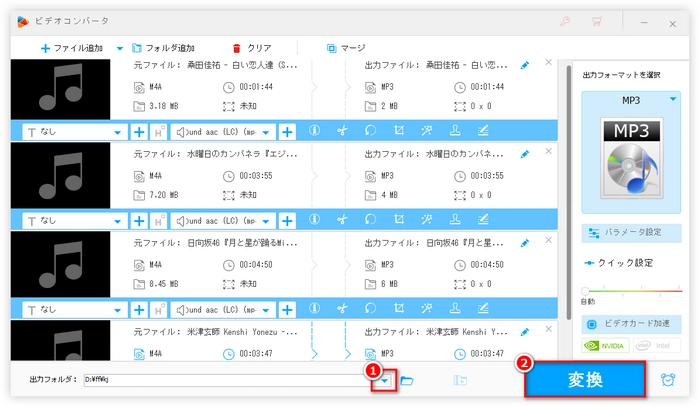
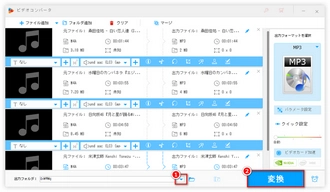
Online Audio ConverterやMP3Cutなど、無料で使えるサイトがいくつかあります。これらのサイトで音楽ファイルをアップロードし、出力形式をMP3に指定して変換できます。個人情報やファイルの安全性が気になる場合、評判が良いサイトを選ぶとよいでしょう。
iTunesを開き、「編集」→「設定」から「一般」タブに移動し、「インポート設定」で「MP3エンコーダ」を選択します。設定を保存した後、変換したい音楽ファイルを選び、「ファイル」→「変換」→「MP3バージョンを作成」で変換できます。
Windows Media Playerを使用する方法が一般的です。CDを挿入し、Windows Media Playerを開いて「取り込み設定」で出力形式をMP3に変更し、「CDの取り込み」をクリックすれば、MP3形式で保存できます。
M4AはMP3よりも新しい形式で、音質が良いままファイルサイズを小さくできるとされています。MP3は互換性が高く、ほとんどのデバイスで再生可能です。M4AはApple製品での互換性が特に高い一方、MP3はより幅広くサポートされています。
利用規約 | プライバシーポリシー | ライセンスポリシー | Copyright © 2009-2025 WonderFox Soft, Inc. All Rights Reserved.